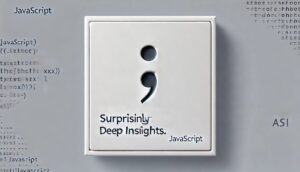MacでOS起動時に自動起動されるアプリのうち、毎回実行してほしくないアプリについては停止したかったのでその手順をまとめます。
目次
自動起動停止手順
まず停止したいアプリを明確にします。
今回は「Adobe Creative Cloud」を対象とします。
手順1:ターミナルを起動
SpotlightやLaunchpadなどからターミナルを起動します。
手順2:LaunchAgentsディレクトリに移動します。
cd /Library/LaunchAgents/手順3:停止したいアプリケーションのplistを確認します。
ls手順4;自動実行停止コマンドを実行します。
xxx.plistがいくつかあると思うので、その中から停止したいアプリケーション用のファイルを見つけます。
見つけたファイルに対して以下のコマンドを実行します。
launchctl unload -w /Library/LaunchAgents/com.adobe.AdobeCreativeCloud.plist
以上で次回OS起動時から自動実行は停止されます。
自動実行を再開したい場合は以下のようにunloadをloadに変更することで再開できます。
launchctl load -w /Library/LaunchAgents/com.adobe.AdobeCreativeCloud.plist